
QuanTriMang - Windows 7 toàn diện tới mức người dùng không cần phải thêm bất kì phần mềm hỗ trợ nào. Windows Firewall, Security Essentials, Windows Up-date, và các thành phần khác của Windows 7 là đủ để cho máy tính luôn chạy mượt và không gặp vấn đề về virus.
(Về mặt kỹ thuật, Security Essentials là phần mềm miễn phí được Microsoft cung cấp riêng biệt, nhưng chúng ta vẫn có thể coi nó là một phần của hệ điều hành).
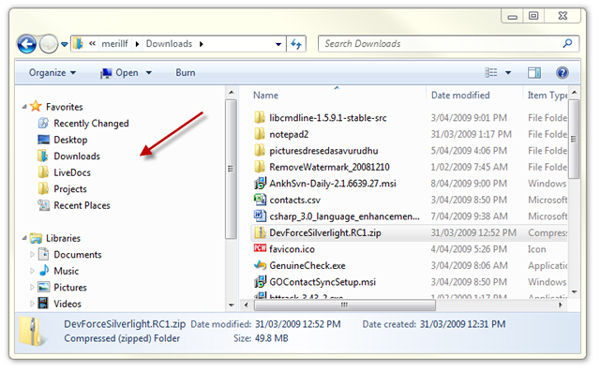
Windows 7 Explorer không khác biệt quá lớn đối với tiền nhiệm của nó, nhưng chỉ với một vài điều chỉnh nhỏ, nó có thể đáp ứng các nhu cầu quản lý file của hầu hết người dùng máy tính hiện nay. Những thay đổi về cài đặt có thể cải thiện khả năng hoạt động của Windows 7 và giảm thời gian truy cập và quản lý file. Thậm chí, bạn còn tiết kiệm được nhiều thời gian hơn nữa khi sử dụng phím tắt để thay đổi hiển thị hay điều hướng giữa các file và folder.
Ai có thời gian để mở từng folder? Có rất nhiều người thích cho tất cả các file của mình ra desktop để dễ sử dụng. Với hiển thị thumbnail được kích hoạt, sẽ mất một vài giây để cho thumbnail của các file xuất hiện khi chúng ta cuộn qua một folder.
Để giảm thời gian cuộn chuột, chuyển hiển thị icon file nhanh hơn bằng cách tắt thumbnail. Bạn có thể thực hiện điều này bằng cách thay đổi một entry trong cài đặt của Windows Explorer.
Để mở cài đặt của Windows Explorer, nhấn phím Windows, gõ folder options rồi nhấn Enter, sau đó kích vào thẻ View. Tiếp đến, kích vào "Always show icons, never thumbnails" trong cửa sổ cài đặt nâng cao.
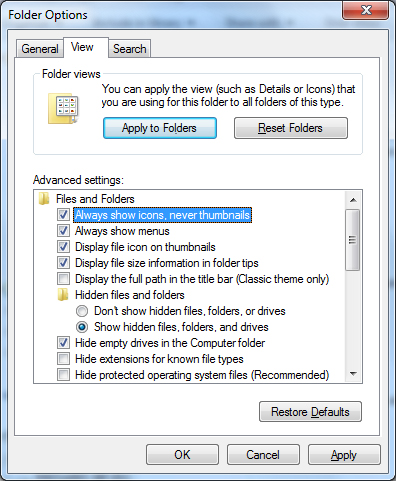
Cuộn chuột nhanh hơn trong cửa sổ Explorer bằng cách hiển thị icon thay cho hiển thị thumbnail – một trong những cài đặt có thể cải thiện khả năng sử dụng của Explorer.
Windows 7 Forum giới thiệu 3 cách khác để disable thumbnail trong Windows 7 Explorer.
Trước khi tạo bất kì thay đổi nào, hãy nhớ rằng khi thumbnail bị disable, bạn không thể xem trước ảnh nhỏ của các file trong bằng preview của Explorer (chuyển preview bằng cách nhấn Alt-P). Một cách khác là vẫn giữa thumbnail được kích hoạt và nhấn Ctrl khi sử dụng chuột để cuộn qua hiển thị Explorer.
Windows 7 Help Site đưa ra một cài đặt cao cấp khác trong Windows 7 Explorer. Những lựa chọn chúng tôi sử dụng bao gồm "Always show menu", "Display file size information in folder tips" và "Automatically type into the search box" dưới mục "When typing into list view".
Chúng tôi bỏ tích ở các lựa chọn "Hide extensions for known file types" và "Launch folder windows in a separate process". Hiển thị đuôi mở rộng của file sẽ giúp dễ dàng tìm ra malware và khả năng thực hiện của hệ thống sẽ được tăng lên đôi chút khi có nhiều process đang chạy.
Nhấn Alt-P để bật/tắt bảng Explorer là một trong những phím tắt bạn có thể sử dụng để quản lý file. Trang Windows 7 Help Site sẽ liệt kê tất cả các phím tắt dành cho Explorer và các công cụ khác của Windows 7. Dưới đây là danh sách rút gọn của các phím tắt tiện ích dành cho Windows 7 Explorer.
Alt + mũi tên lên: Hiển thị folder trước đó (Sử dụng Backspace đối với phiên bản Explorer của Windows XP)
Alt + mũi tên sang phải: Hiển thị folder tiếp theo
Alt + mũi tên sang trái: Hiển thị folder trước đó
Alt + D: Chuyển sang thanh địa chỉ
Alt + Enter: Hiển thị hộp thoại Properties đối với mục tin đã chọn
Ctrl + Shift + N: Tạo folder mới
Ctrl + Shift + E: Hiển thị tất cả các folder bên trên folder đã chọn
F2: Đổi tên mục tin đã chọn
F4: Hiển thị tên trên thanh địa chỉ
Alt + F4: Đóng mục tin hoặc phần mềm đang dùng
Ctrl + F4: Đóng dữ liệu đang sử dụng
Tác giả: Lamle (Theo Cnet.com)
Nguồn tin: http://www.quantrimang.com.vn
Những tin mới hơn
Những tin cũ hơn
1. Ủng hộ bằng tiền mặt vào Quỹ tài trợ NukeViet Qua tài khoản Paypal: Chuyển khoản ngân hàng trực tiếp: Người đứng tên tài khoản: NGUYEN THE HUNG Số tài khoản: 0031000792053 Loại tài khoản: VND (Việt Nam Đồng) Ngân hàng Vietcombank chi nhánh Hải...
Thứ ba - 13/01/2026 23:05
Số TBMT: IB2600016800-00. Bên mời thầu: . Đóng thầu: 10:00 31/01/26Thứ ba - 13/01/2026 23:04
Số TBMT: IB2600016823-00. Bên mời thầu: . Đóng thầu: 10:00 31/01/26Thứ ba - 13/01/2026 22:43
Số TBMT: IB2600015080-00. Bên mời thầu: . Đóng thầu: 09:00 02/02/26Thứ ba - 13/01/2026 21:49
Số TBMT: IB2600016674-00. Bên mời thầu: . Đóng thầu: 09:30 22/01/26Thứ ba - 13/01/2026 21:45
Số TBMT: IB2500621772-00. Bên mời thầu: . Đóng thầu: 08:15 22/01/26Thứ ba - 13/01/2026 21:42
Số TBMT: IB2600015864-00. Bên mời thầu: . Đóng thầu: 21:45 22/01/26Thứ ba - 13/01/2026 21:41
Số TBMT: IB2600016693-00. Bên mời thầu: . Đóng thầu: 08:00 31/01/26Thứ ba - 13/01/2026 21:22
Số TBMT: IB2600016824-00. Bên mời thầu: . Đóng thầu: 08:15 20/01/26Thứ ba - 13/01/2026 21:13
Số TBMT: IB2600016794-00. Bên mời thầu: . Đóng thầu: 08:00 31/01/26Thứ ba - 13/01/2026 21:10
Số TBMT: IB2600016435-00. Bên mời thầu: . Đóng thầu: 10:30 22/01/26Thứ ba - 13/01/2026 12:00
Số KHLCNT: PL2600008714-00. Ngày đăng tải: 00:00 14/01/26Thứ ba - 13/01/2026 11:53
Số KHLCNT: PL2600008713-00. Ngày đăng tải: 23:53 13/01/26Thứ ba - 13/01/2026 11:49
Số KHLCNT: PL2600006511-01. Ngày đăng tải: 23:49 13/01/26Thứ ba - 13/01/2026 11:13
Số KHLCNT: PL2600008712-00. Ngày đăng tải: 23:13 13/01/26Thứ ba - 13/01/2026 11:06
Số KHLCNT: PL2600008711-00. Ngày đăng tải: 23:06 13/01/26